Uitgestelde omzet en kosten verwerken
Introductie
U kunt enerzijds de omzet van een verkoopfactuur en de kosten van een ontvangst, retour of levering verdelen over meerdere perioden of verplaatsen naar een andere periode. De kosten worden op de oorspronkelijke mutatiedatum afgeboekt en via een tussenrekening verdeeld over meerdere perioden of verplaatst naar een andere periode. Omzet kunt u verdelen via [Factuur, Te verwerken, Uitgestelde omzet]. Kosten kunt u verdelen via [Inkoop, Te verwerken, Genereren uitgestelde kosten].
In dit document wordt het verdelen van omzet behandeld. Het verdelen van kosten werkt op een gelijke wijze.
Uitleg van de velden
Bovenin het scherm heeft u de mogelijkheid om een selectie te maken van te verdelen omzet of kosten.
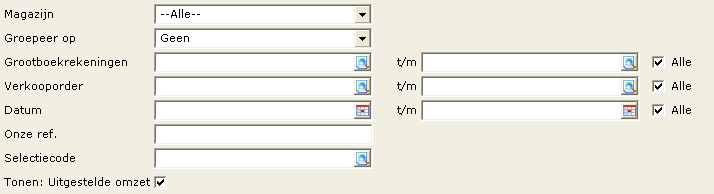
Magazijn
In dit veld kunt u een magazijn kiezen waarop omzet is geboekt, die u wilt verdelen. Met de keuze 'Alle' wordt alle omzet getoond ongeacht het magazijn
Groepeer op
In dit veld kunt u het overzicht groeperen op: 'Onze ref.' (factuur), 'Verkooporder' of 'Geen' (Volgorde van invoer).
Grootboekrekeningen
In dit veld kunt u een omzetrekening ingeven of een groep van rekeningen. Alleen omzet op deze rekeningen worden getoond en kunnen dus worden verdeeld.
Verkooporder
In dit veld kunt u een verkooporder selecteren of een groep verkooporders. Alleen omzet op deze verkooporder worden getoond en kunnen dus worden verdeeld.
Datum
In dit veld kunt u de te verdelen omzet selecteren aan de hand van een datumtraject. Alle omzet binnen dit traject wordt getoond en kunt u verdelen.
Onze ref.
In dit veld kunt u een specifieke verkoopfactuur opzoeken aan de hand van het factuurnummer.
Selectiecode
Aan een verkoopfactuur kunt u onder de knop 'Condities' een selectiecode koppelen. Op deze manier kunt u facturen categoriseren en onder andere bij deze functie snel filteren op een specifieke groep facturen, die met een specifieke selectiecode.
Tonen: Uitgestelde kosten
Als u dit selectievakje aanvinkt, wordt tevens omzet getoond die reeds verdeeld is. In de kolom 'Uitgestelde omzet' wordt met een groen vinkje aangegeven of u de omzet reeds eerder heeft verdeeld.
Sectie Type

In deze sectie kunt u aangeven welk type omzet u wilt verdelen. Alleen verkoopfacturen of ook creditnota's.
Onder het filter wordt de lijst van gevonden factuurregels getoond aan de hand van de ingevoerde selectiecriteria. Uit deze lijst selecteert u de regels die u wilt verdelen. Dit kan één regel zijn, maar u kunt ook meerdere regels selecteren via meervoudige selectie (Control en Shift toets):

Onder dit overzicht heeft u de volgende knoppen:

Actualiseren
Met deze knop kunt u de lijst opvragen op het moment dat u uw selectiecriteria heeft ingevoerd of verversen als u deze heeft aangepast.
Alles selecteren
Met deze knop selecteert u in één keer alle regels in het overzicht.
Kaart
Met deze knop kunt u doorzoomen naar de grootboekkaart van een geselecteerde regel. Deze knop is alleen actief als u geen groepering heeft ingegeven.
Verwerken
Nadat u alle regels heeft geselecteerd via de knop 'Alles selecteren' of door middel van meervoudige selectie, kunt u kiezen voor 'Verwerken'. Het volgende scherm wordt geopend:
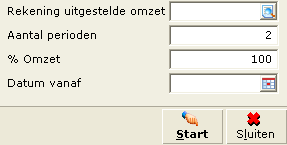
Rekening uitgestelde omzet
In dit veld selecteert u de tussenrekening waarmee u de omzet verdeelt. Via deze rekening wordt de omzet dus afgeboekt op de oorspronkelijke datum en weer opgeboekt op de nieuwe datum of data.
De rekeningen die u als rekening voor de uitgestelde omzet kunt selecteren dient:
- Niet gekoppeld te zijn aan een dagboek
- Niet gekoppeld te zijn als omzetrekening in de artikelen
- Niet geblokkeerd te zijn
- Niet van het type Debiteuren, Crediteuren of Omzet te zijn
De rekeningen die u als rekening voor de uitgestelde kosten kunt selecteren dient:
- Niet gekoppeld te zijn aan een dagboek
- Niet gekoppeld te zijn als kostenrekening in de artikelen of artikelgroepen
- Niet geblokkeerd te zijn
- Niet van het type Debiteuren, Crediteuren of Kosten te zijn
Aantal perioden
In dit veld kunt u aangeven over hoeveel perioden u de omzet wilt verdelen. Als u kiest voor één, wordt dus de omzet verplaatst naar een andere periode. Als u kiest voor twee of meer, wordt de omzet verdeeld over meerdere perioden. De perioden zijn gebaseerd op uw periode-datumtabel.
% Omzet
In dit veld kunt u aangeven welk gedeelte van de omzet u wilt verplaatsen. Als u kiest voor 100%, wordt dus de gehele omzet verdeeld of verplaatst over perioden.
Datum vanaf
In dit veld geeft u de datum op van de eerste periode waarover de omzet verdeeld moet worden. In het geval dat u de omzet verplaatst, wordt de omzet op deze datum geboekt. Als u bijvoorbeeld de omzet verdeelt over twee perioden, wordt de omzet verdeeld aan de hand van de periode datumtabel. In dit voorbeeld betreft dit de eerste dag van de periode waarin de datum 15-10-2008 valt, en de eerste datum van de daarop volgende periode zoals u deze in de periode datum tabel heeft gedefinieerd.
Start
Met deze knop start u de verdeling. Eerst wordt een scherm geopend waarin een voorbeeld / voorstel van verdeling wordt getoond. Als u hier kiest voor 'Doorgaan', wordt deze verdeling doorgevoerd. Als u kiest voor 'Sluiten', keert u weer terug in het selectiescherm.
Sluiten
Met deze knop sluit u het verwerken scherm.
Sluiten
Met deze knop keert u terug in het menu.
Voorbeeld van de boekingen
Omzet is geboekt op 05-10-2008. Deze wordt verdeeld over twee perioden, waarbij de datum vanaf 15-10-2008 is. De volgende boekingen worden aangemaakt:
In onderstaand voorbeeld wordt er vanuit gegaan dat 01-10 en 01-11 de eerste data van de betreffende periodes zijn zoals u deze heeft gedefinieerd in de periode-datum tabel. Omdat het voor kan komen dat perioden verschillende lengtes hebben, wordt de mutatie op de eerste dag van de periode geboekt zoals u deze in de periode-datumtabel heeft gedefinieerd.
05-10-2008 Omzet
05-10-2008 a/ Rekening uitgestelde omzet
01-10-2008 Rekening uitgestelde omzet
01-10-2008 a/ Omzet
01-11-2008 Rekening uitgestelde omzet
01-11-2008 a/ Omzet
Wanneer u het verwerken van de uitgestelde omzet/kosten ongedaan wilt maken kunt u dit doen via het overzicht uitgestelde omzet en kosten. Hier selecteert u de maand waarin de oorspronkelijke omzet/kosten is geboekt waarna u vervolgens op 'Verwijderen' kunt klikken om het verwerken van de uitgestelde omzet/kosten terug te draaien.
Gerelateerde onderwerpen
| Main Category: |
Support Product Know How |
Document Type: |
Online help main |
| Category: |
On-line help files |
Security level: |
All - 0 |
| Sub category: |
Details |
Document ID: |
05.201.091 |
| Assortment: |
Exact Globe+
|
Date: |
26-09-2022 |
| Release: |
|
Attachment: |
|
| Disclaimer |